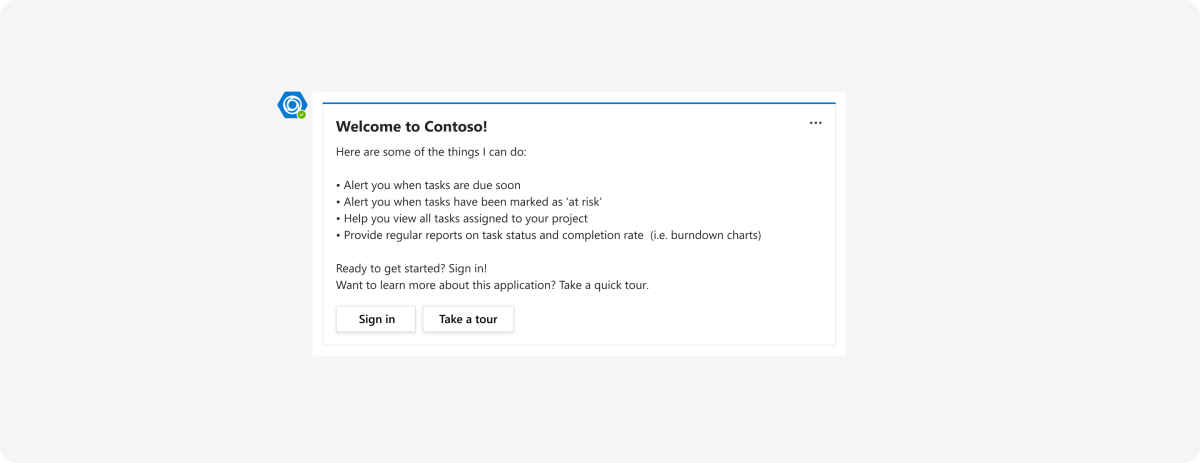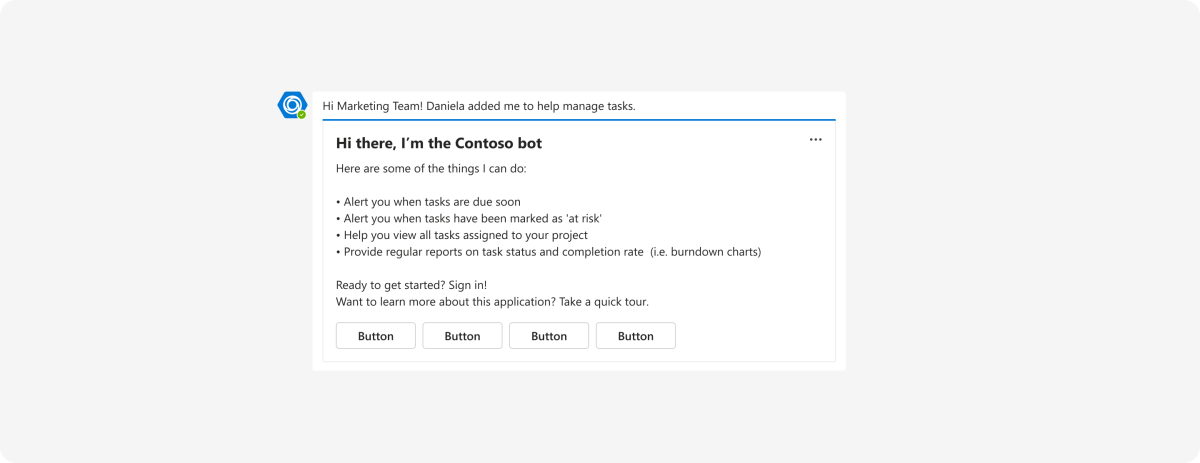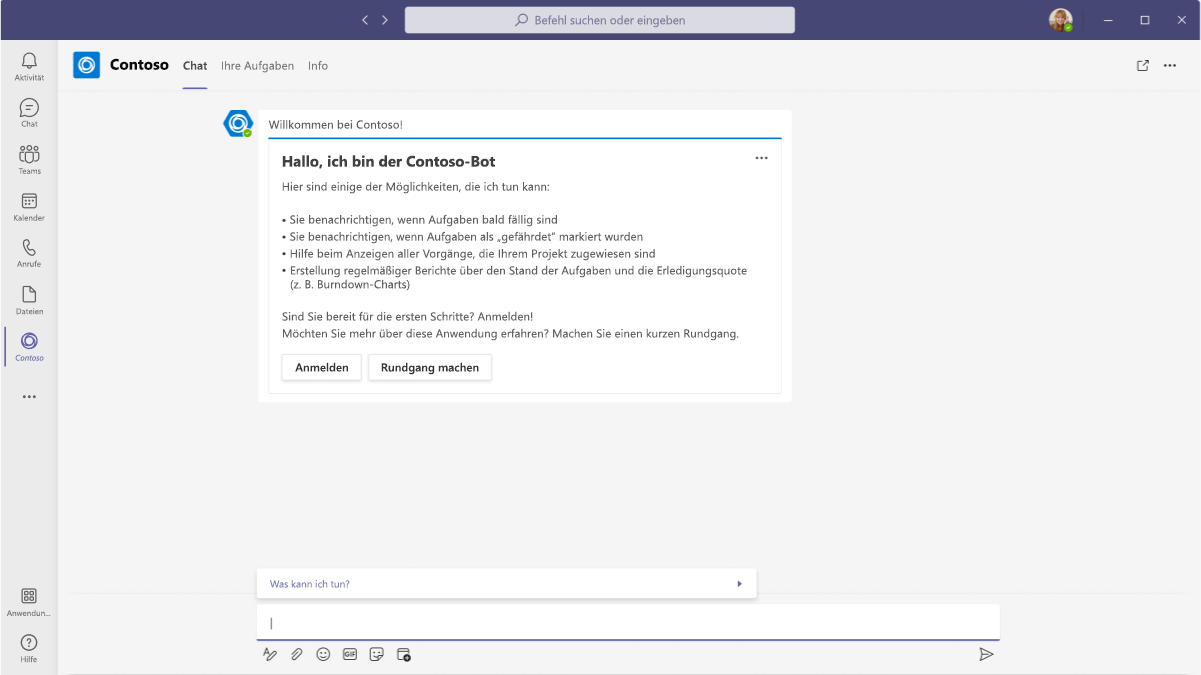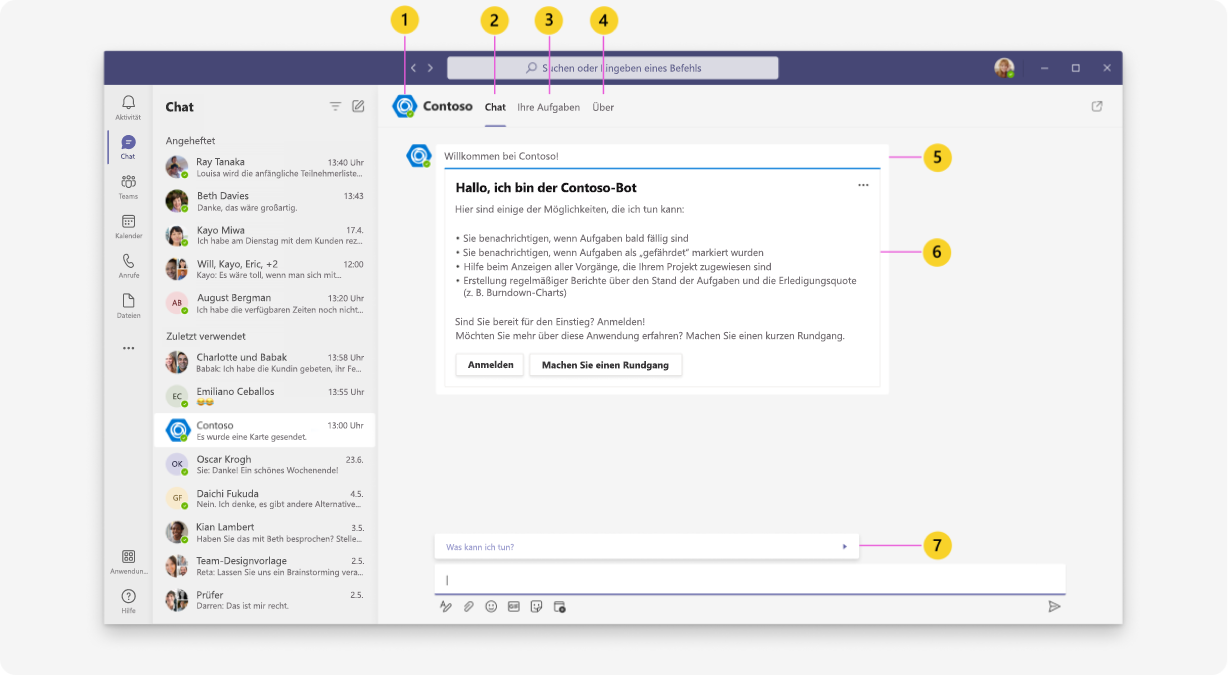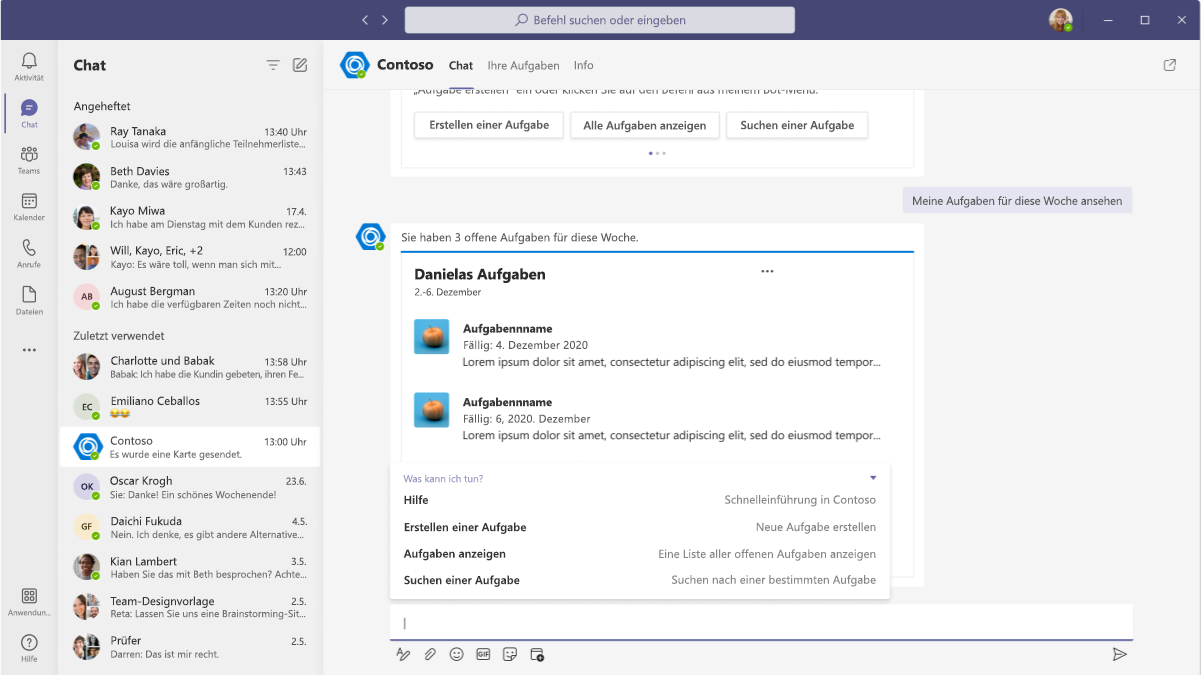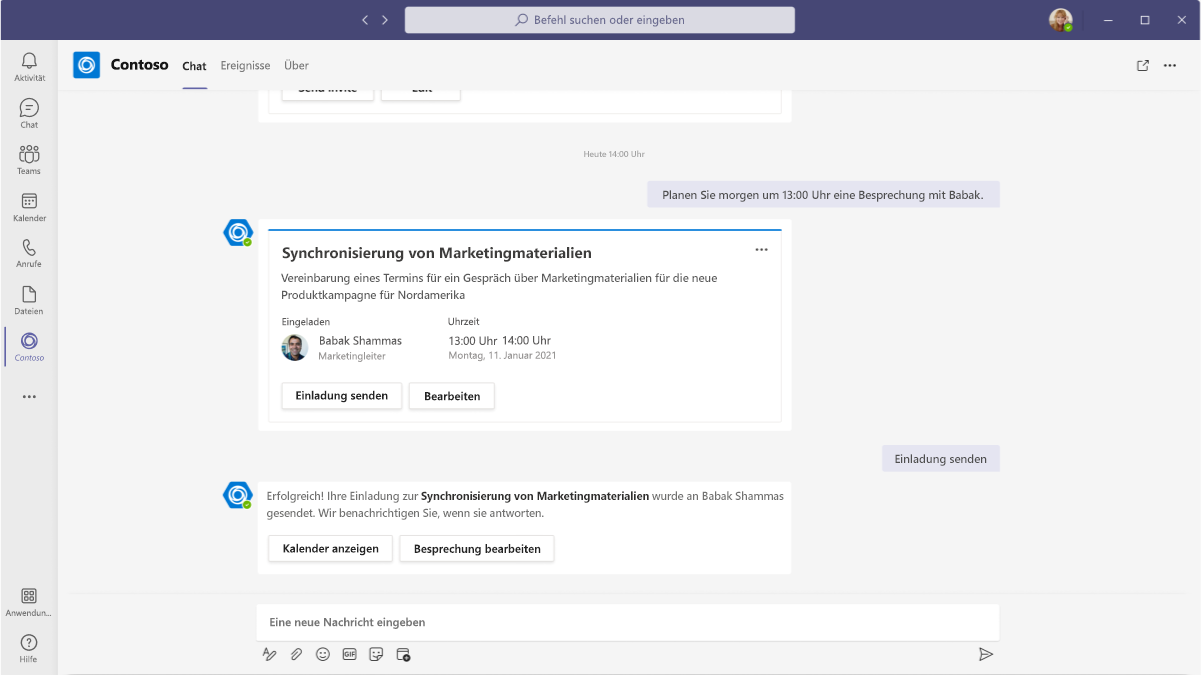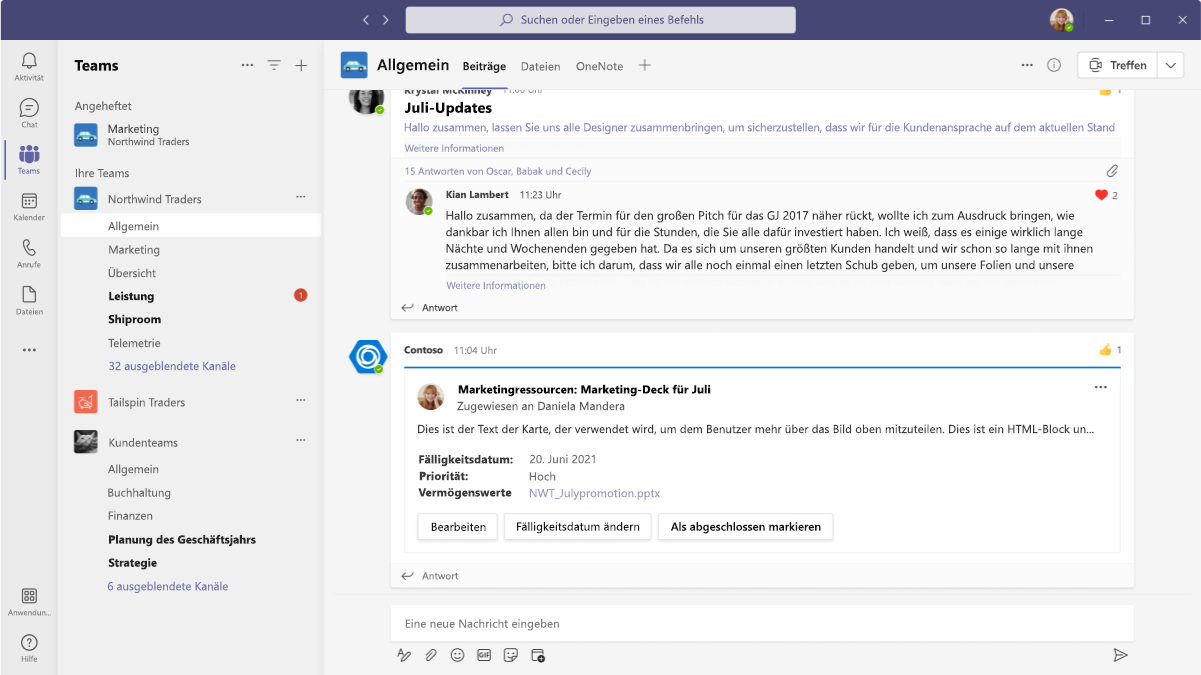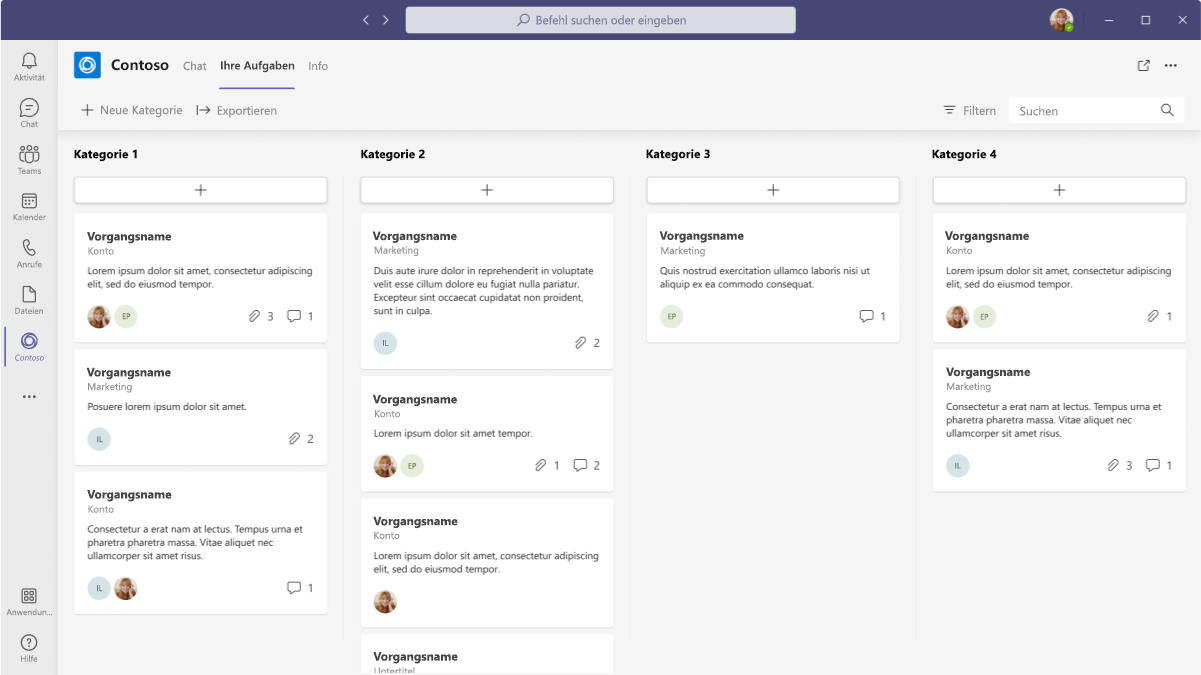Entwerfen Ihres Microsoft Teams-Bots
Bots sind Unterhaltungs-Apps, die bestimmte Aufgaben ausführen. Basierend auf dem Microsoft Bot Framework kommunizieren Bots mit Benutzern, beantworten ihre Fragen und benachrichtigen sie proaktiv über Änderungen und andere Ereignisse. Sie sind eine tolle Möglichkeit zur Kontaktaufnahme.
Wichtig
Bots sind in Den Umgebungen Government Community Cloud (GCC), GCC-High und Department of Defense (DOD) verfügbar.
Die folgenden Informationen beschreiben und veranschaulichen, wie Benutzer Bots in Teams hinzufügen, verwenden und verwalten können, um Ihr App-Design zu steuern.
Microsoft Teams-UI-Kit
Umfassendere Richtlinien für das Bot-Design, einschließlich Elemente, die Sie nach Bedarf abrufen und ändern können, finden Sie im Microsoft Teams-UI-Kit.
Einen Bot hinzufügen
Bots sind in Chats, Kanälen und persönlichen Apps verfügbar.
Mobilgerät
Benutzer können auf Bots zugreifen, die auf dem Desktop mit einem @mentionhinzugefügt wurden.
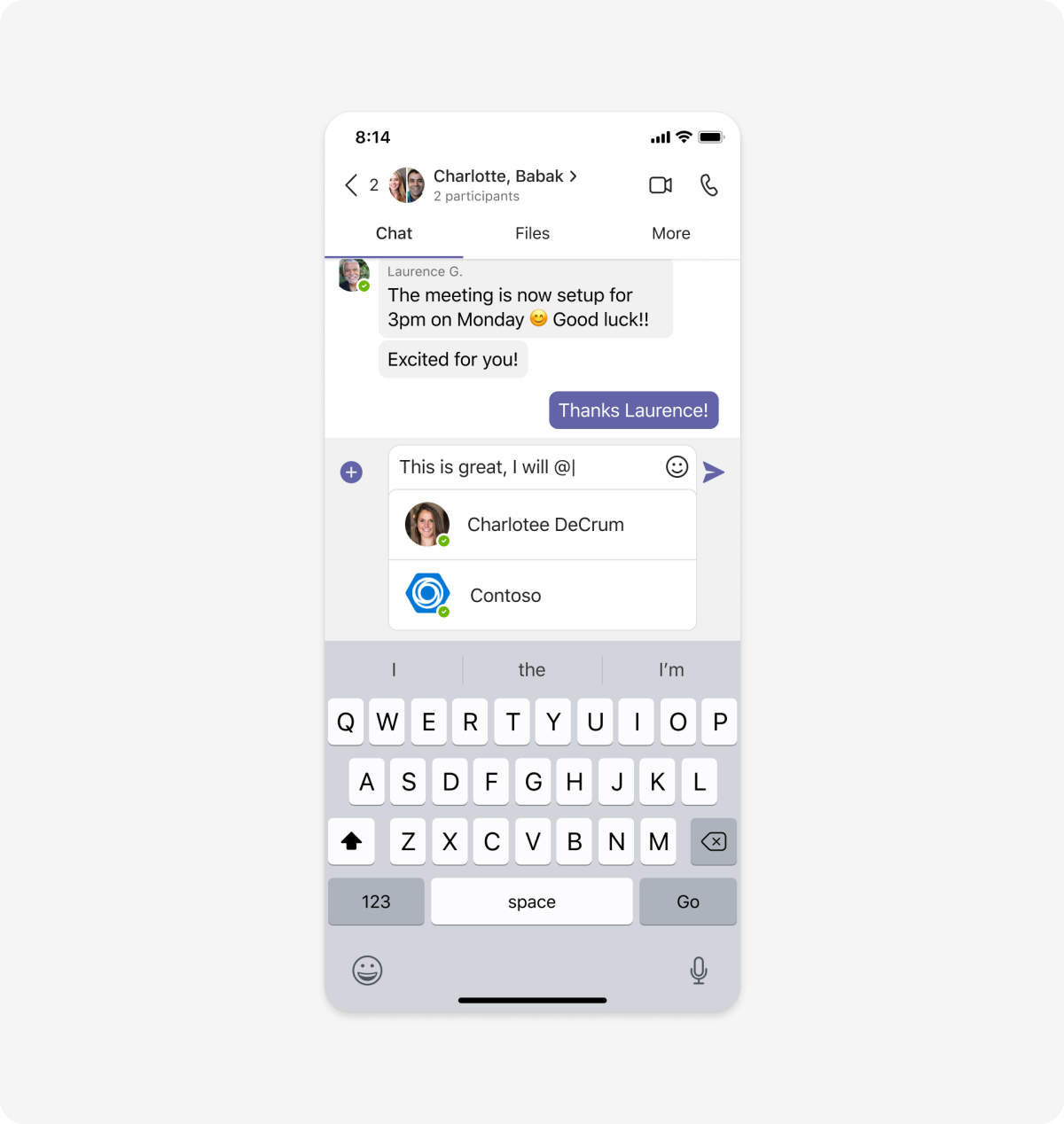
Desktop
Benutzer können einen Bot auf eine der folgenden Arten hinzufügen:
Aus dem Microsoft Teams Store.
Verwenden des App-Flyouts durch Auswahl des Symbols Mehr auf der linken Seite von Teams.
Mit einem @mention im Neuen Chat- oder Verfassenfeld (das folgende Beispiel zeigt, wie Sie dies in einem Gruppenchat tun können).
Einführen eines Bots
Es ist wichtig, dass sich Ihr Bot vorstellt und beschreibt, was er kann. Dieser anfängliche Austausch hilft Personen zu verstehen, was sie mit dem Bot tun sollen, seine Beschränkungen herauszufinden und sich vor allem mit ihm vertraut zu machen.
Willkommensnachricht in einem 1:1-Chat
In persönlichen Kontexten geben Willkommensnachrichten den Ton Ihres Bots an. Die Nachricht enthält eine Begrüßung, was der Bot tun kann und einige Vorschläge wie man interagiert. Beispiel: "Versuchen Sie, mich nach ... zu fragen“. Wenn möglich, sollten diese Vorschläge gespeicherte Antworten zurückgeben, ohne sich anmelden zu müssen.
Mobilgerät
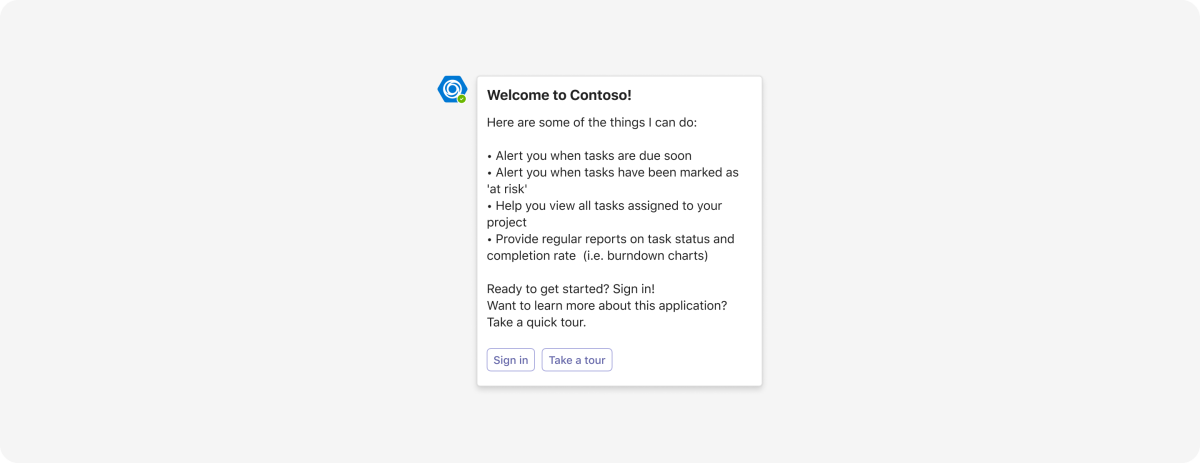
Desktop
Willkommensnachricht in Kanälen und Gruppenchats
Die Einführung Ihres Bots sollte sich in Kanälen und Gruppenchats im Vergleich zu einem persönlichen Bereich (zum Beispiel einer persönlichen App) geringfügig unterscheiden. Wenn Sie in der realen Welt einen Raum voller Personen betreten haben, würden Sie sich vorstellen, anstatt alle zu begrüßen, die bereits dort sind. Lassen Sie dieses Denken in Ihr Bot-Design einfließen.
Mobilgerät
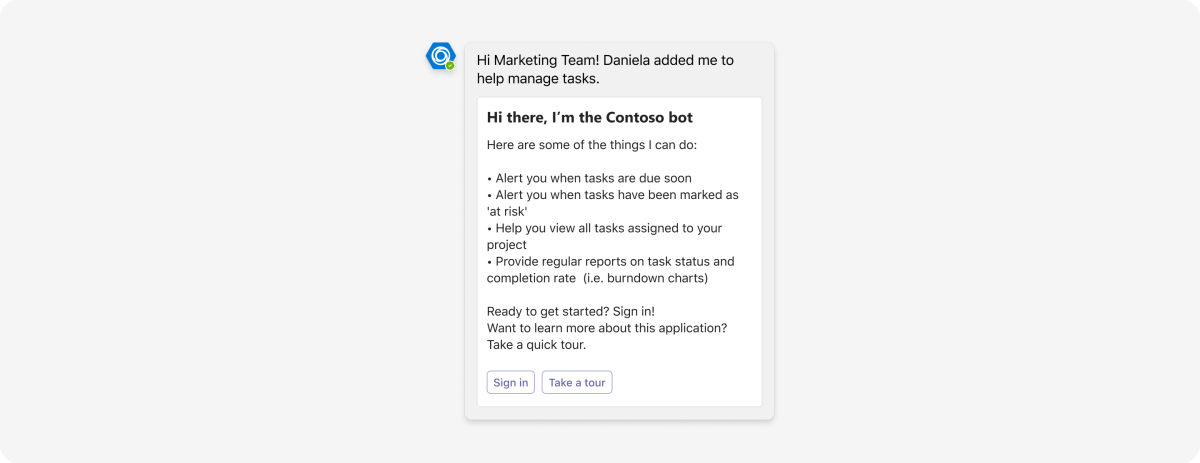
Desktop
Bot-Authentifizierung mit Single Sign-On
Wenn eine Person einem Bot eine Nachricht sendet, muss möglicherweise eine Anmeldung erforderlich sein, um alle Funktionen zu nutzen. Sie können den Authentifizierungsprozess mithilfe von Single Sign-On (SSO) vereinfachen.
Vergessen Sie nicht: Im Bot-Befehlsmenü (Was kann ich tun?) müssen Sie auch einen Befehl zum Abmelden eingeben.
Mobilgerät
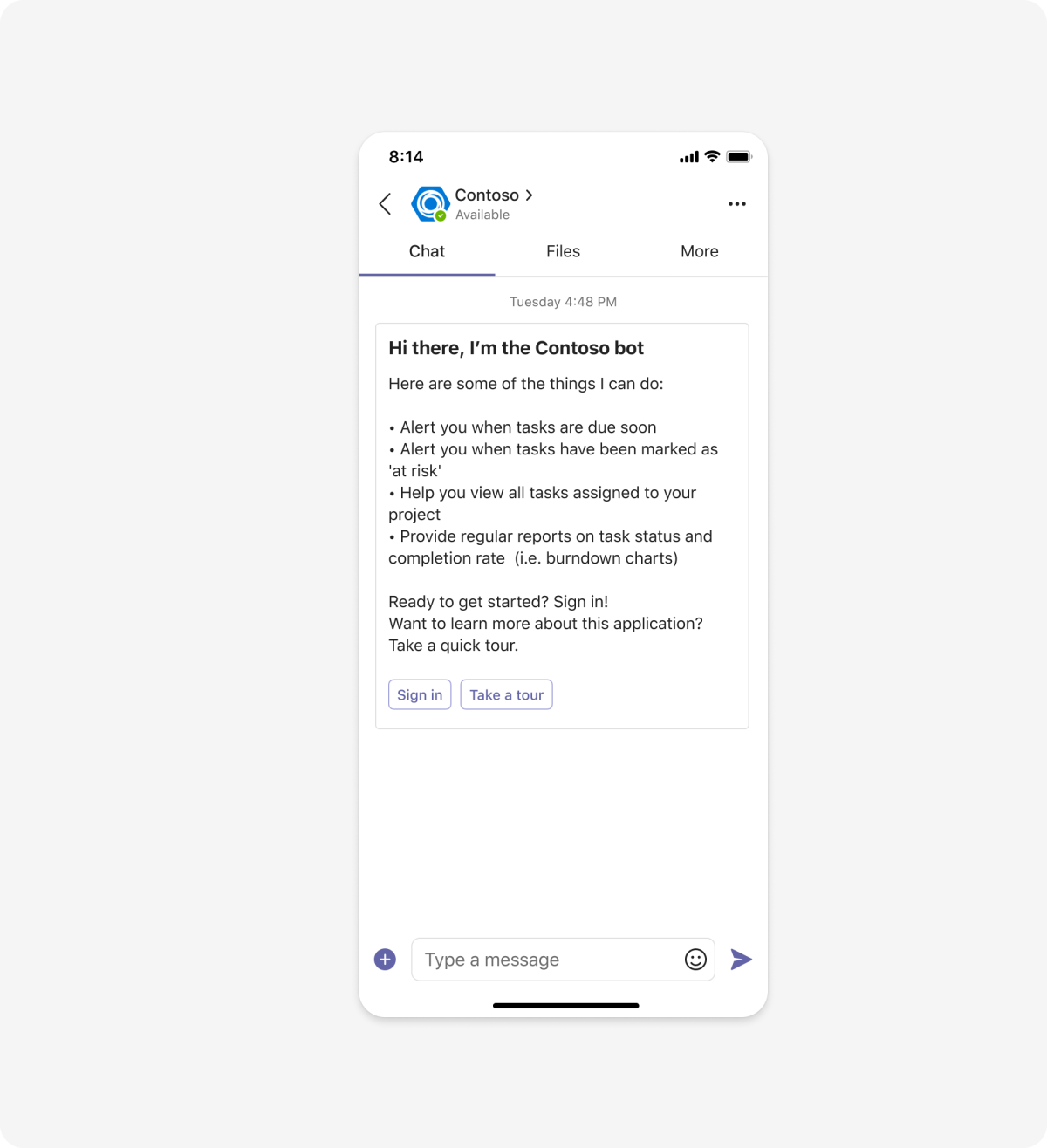
Desktop
Touren
Sie können eine Tour mit Begrüßungsnachrichten einfügen und wenn der Bot auf so etwas wie einen Hilfebefehl reagiert. Eine Tour ist der effektivste Weg, um zu beschreiben, was Ihr Bot tun kann. Falls zutreffend, eignen sie sich auch hervorragend zur Beschreibung der anderen Features Ihrer App. Fügen Sie beispielsweise Screenshots Ihrer Nachrichtenerweiterung ein.
Wichtig
Touren sollten zugänglich sein, ohne sich anmelden zu müssen.
1:1-Chats
In einer persönlichen App bietet ein Karussell einen effektiven Überblick über Ihren Bot und alle anderen Features Ihrer App. Das Einschließen von Schaltflächen, mit denen Benutzer Bot-Befehle ausprobieren können, wird empfohlen. Erstellen Sie z. B. eine Aufgabe.
Mobilgerät
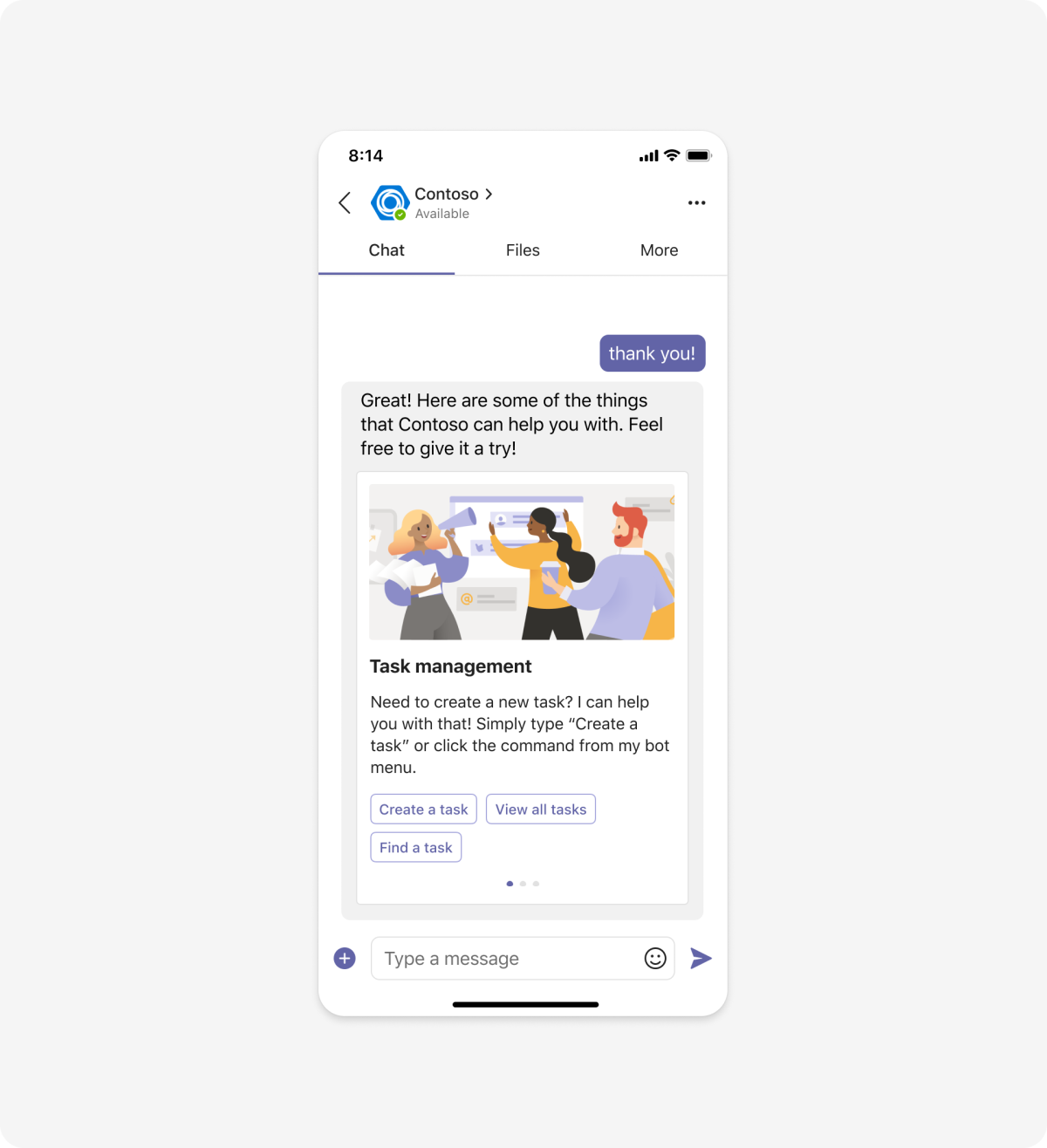
Desktop
Kanäle und Gruppenchats
In Kanälen und Gruppenchats sollte eine Tour in einem modalen (auch als Dialoge bezeichnet) geöffnet werden (in TeamsJS v1.x als Aufgabenmodule bezeichnet), damit laufende Unterhaltungen nicht unterbrochen werden. Dies gibt Ihnen auch die Möglichkeit, rollenbasierte Ansichten für Ihre Tour zu implementieren.
Mobilgerät

Desktop
Chatten mit einem Bot
Bots werden direkt in das Messaging-Framework des Teams integriert. Benutzer können mit einem Bot chatten, um ihre Fragen zu beantworten, oder Befehle eingeben, damit der Bot eine enge oder bestimmte Gruppe von Aufgaben ausführt. Bots können Benutzer proaktiv per Chat über Änderungen oder Aktualisierungen Ihrer App informieren.
Chatten mit einem Bot in verschiedenen Kontexten
Sie können Bots in den folgenden Kontexten verwenden:
- Persönliche Apps: In einer persönlichen App verfügt ein Bot über eine eigene Chat-Registerkarte.
- 1:1-Chat: Ein Benutzer kann eine private Unterhaltung mit einem Bot initiieren. Es ist die gleiche Erfahrung wie bei der Verwendung eines Bots in einer persönlichen App.
- Gruppenchat: Personen mit einem Bot in einem Gruppenchat des @mentioning Bots interagieren können.
- Kanal: Benutzer können mit einem Bot in einem Kanal interagieren. durch @mentioning den Botnamen im Feld "Verfassen". Denken Sie daran, dass der Bot in diesem Zusammenhang dem gesamten Team zur Verfügung steht, nicht nur dem Kanal.
Anatomie
Mobilgerät
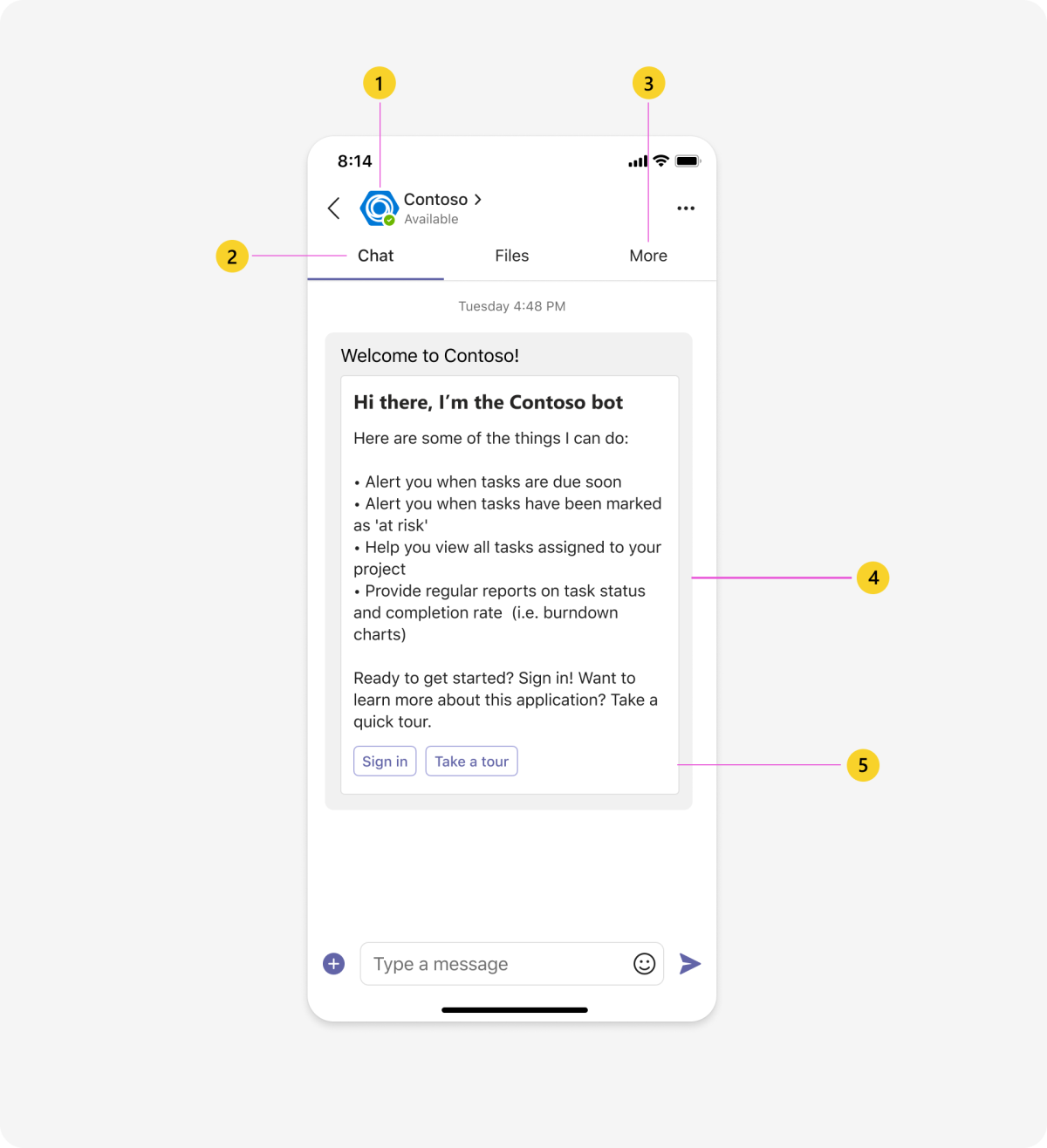
| Leistungsindikator | Beschreibung |
|---|---|
| 1 | App-Name und -Symbol |
| 2 | Chat-Registerkarte: Öffnet den Bereich für Gespräche mit Ihrem Bot (gilt nur für persönliche Apps). |
| 3 | Benutzerdefinierte Registerkarten: Öffnet weitere Inhalte zu Ihrer App. |
| 4 | Info-Registerkarte: Zeigt grundlegende Informationen zu Ihrer App an. |
| 5 | Chat-Blase: Bot-Unterhaltungen verwenden das Team-Messaging-Framework. |
| 6 | Adaptive Karte: Wenn die Antworten Ihres Bots Adaptive Karten enthalten, nimmt die Karte die volle Breite der Chatblase in Anspruch. |
Desktop
| Leistungsindikator | Beschreibung |
|---|---|
| 1 | App-Name und -Symbol |
| 2 | Chat-Registerkarte: Öffnet den Bereich für Gespräche mit Ihrem Bot (gilt nur für persönliche Apps). |
| 3 | Benutzerdefinierte Registerkarten: Öffnet weitere Inhalte zu Ihrer App. |
| 4 | Info-Registerkarte: Zeigt grundlegende Informationen zu Ihrer App an. |
| 5 | Chat-Blase: Bot-Unterhaltungen verwenden das Team-Messaging-Framework. |
| 6 | Adaptive Karte: Wenn die Antworten Ihres Bots Adaptive Karten enthalten, nimmt die Karte die volle Breite der Chatblase in Anspruch. |
| 7 | Befehlsmenü: Zeigt die von Ihnen definierten Standardbefehle Ihres Bots an. |
Befehlszeile
Das Befehlsmenü enthält eine Liste von Wörtern oder Begriffen, auf die Ihr Bot immer reagieren soll. Das Befehlsmenü wird über dem Verfassungsfeld angezeigt, wenn sich jemand mit einem Bot unterhält. Wenn ein Befehl ausgewählt ist, wird er in eine Nachricht eingefügt.
Die Liste der Befehle sollte kurz sein. Das Menü soll nur die wichtigsten Features Ihres Bots hervorheben. Halten Sie auch Befehle präzise. Erstellen Sie beispielsweise einen Befehl namens Hilfe anstelle von Können Sie mir bitte helfen?.
Das Befehlsmenü muss unabhängig vom Unterhaltungsstatus immer verfügbar sein.
Verstehen, was Personen sagen
Verwenden Sie einen Thesaurus und arbeiten Sie mit Personen mit möglichst vielen unterschiedlichen Hintergründen, um unterschiedliche Interpretationen von Standardabfragen zu generieren.
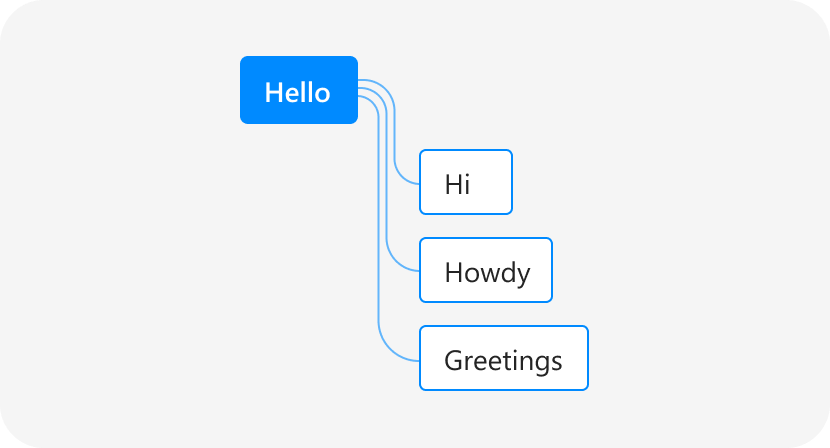
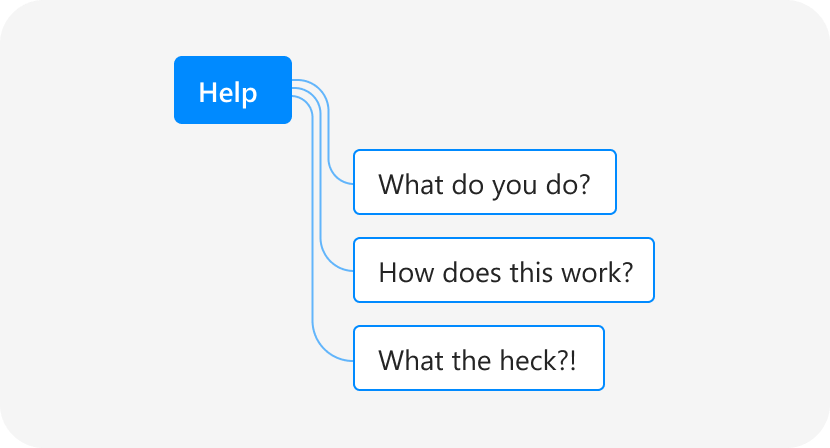
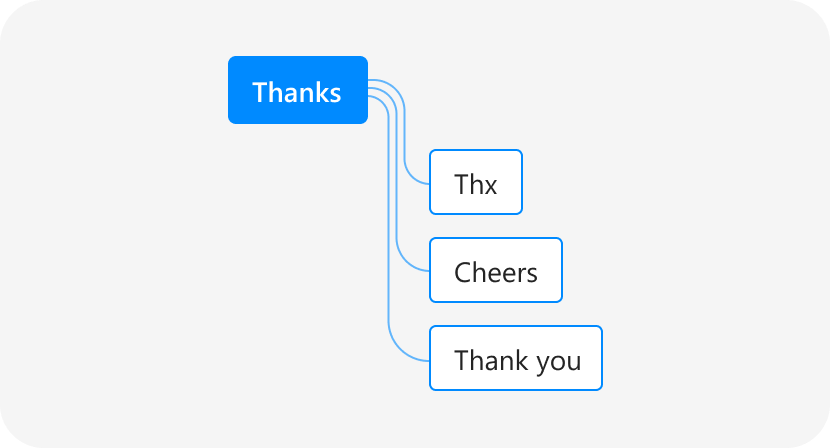
Extrahieren von Absichten und Daten aus Nachrichten
Entwerfen Sie Ihren Bot so, dass er Absichten erkennt, die erfassen, was jemand von einem Bot als Antwort auf eine Nachricht oder eine Anfrage erwartet. Intent klassifiziert eine Nachricht oder Abfrage als eine einzelne Aktion mit einem oder mehreren Datenobjekten, die von der Aktion betroffen sind.
Die folgenden Beispiele beschreiben die Benutzerabsicht und die Daten in Nachrichten, die an Bots gesendet wurden:
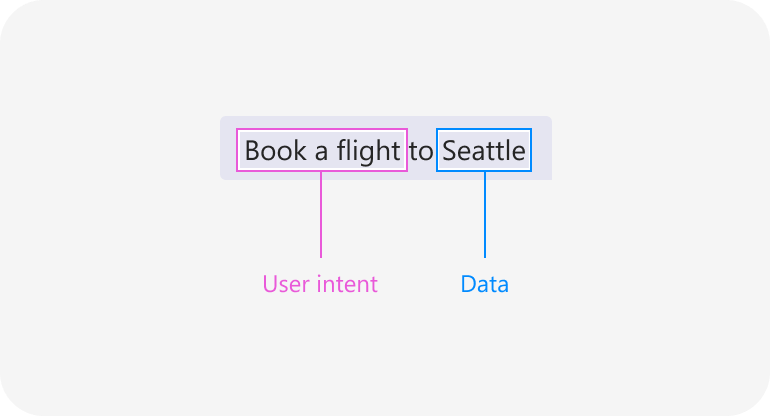
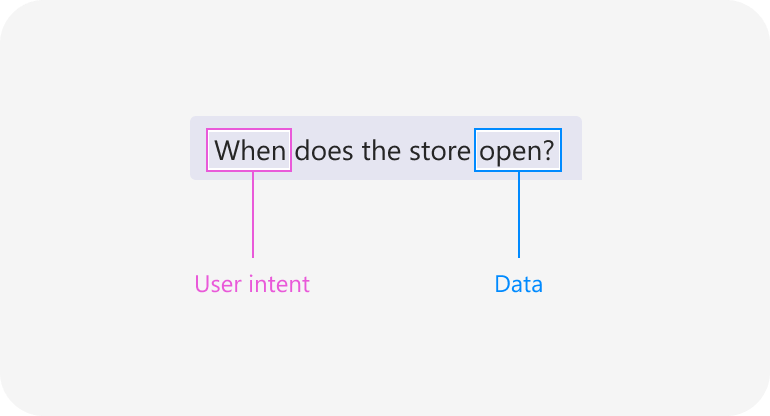
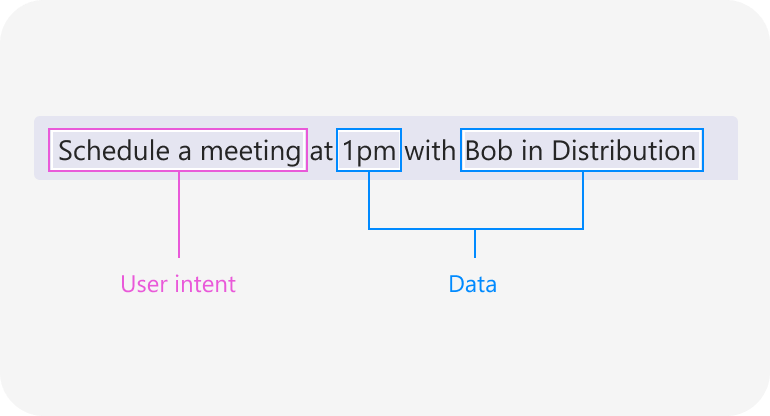
Analysieren und Verbessern
Erfahren Sie, was Benutzer sagen, wenn Sie mit Ihrem Bot chatten. Dies ist ein fortlaufender, iterativer Prozess, da Ihre Benutzerbasis an verschiedenen Standorten und in verschiedenen Organisationen wächst. Sie können die Spracherkennung und Absichtszuordnung Ihres Bots mit Microsoft Language Understanding (LUIS) optimieren.
- Grundlegendes zu LUIS: Erfahren Sie, wie LUIS AI verwendet, um Ihren App-Daten ein Verständnis von natürlicher Sprache (NLU) zu vermitteln.
- Integration in LUIS: Fügen Sie Ihrem Bot Funktionen in natürlicher Sprache hinzu, ohne den komplexen Prozess der Erstellung von Modellen für maschinelles Lernen.
Anwendungsfälle
Einfache Abfragen
Bots bieten eine genaue Übereinstimmung mit einer Abfrage oder einer Gruppe verwandter Übereinstimmungen, um die Begriffsklärung zu erleichtern. Gruppieren Sie den Inhalt für verwandte Übereinstimmungen mithilfe einer Listenkarte.
Mobilgerät
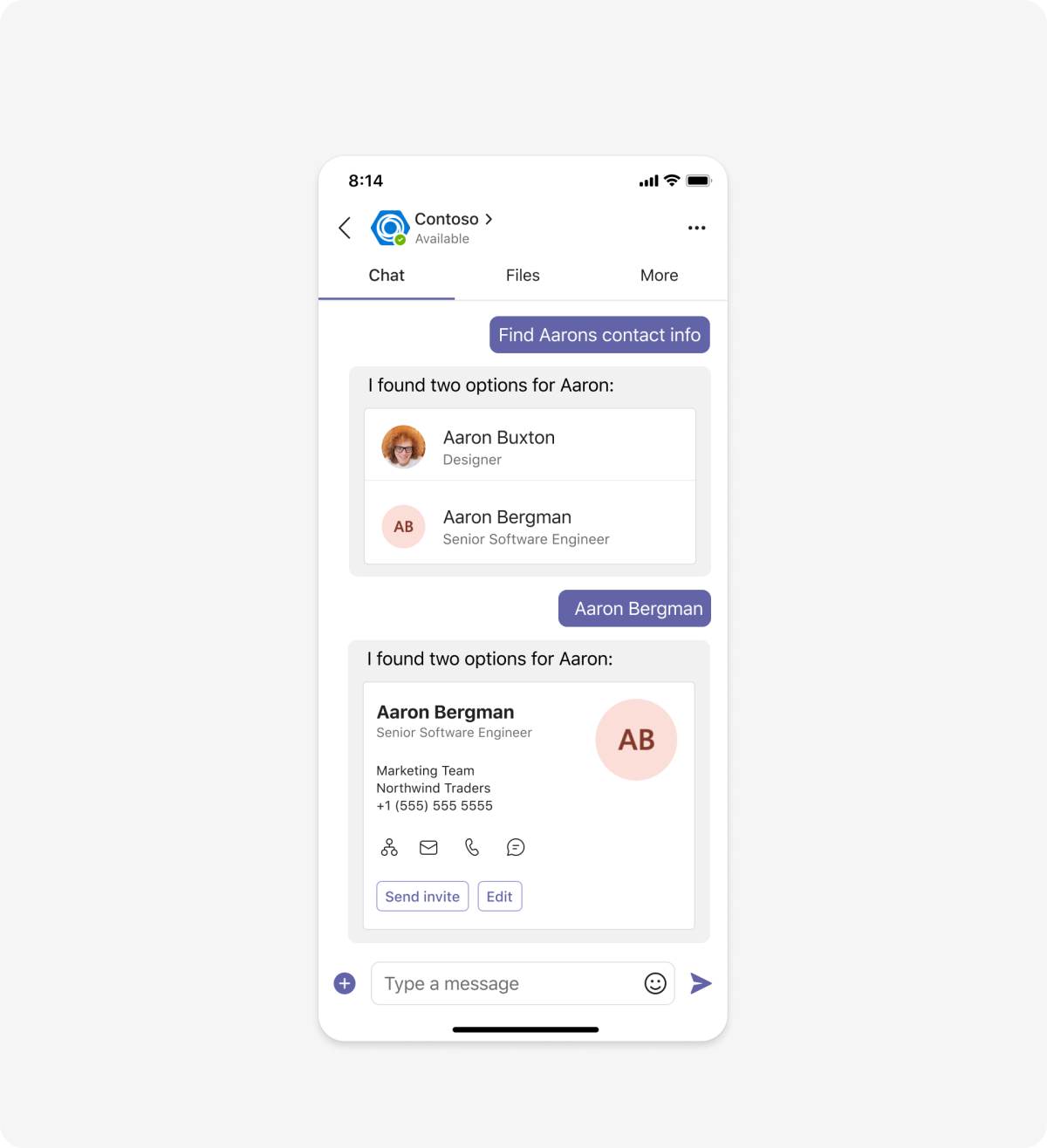
Desktop
Mehrfach-Interaktionen
Während Ihr Bot vollständige Anfragen und Fragen unterstützen kann, sollte er auch in der Lage sein, Interaktionen mit mehreren Runden zu verarbeiten. Das Vorhersehen möglicher nächster Schritte erleichtert es den Mitarbeitern erheblich, einen vollständigen Aufgabenablauf durchzuführen (anstatt von ihnen zu erwarten, dass sie eine umfassende Anfrage erstellen).
In den folgenden Beispielen antwortet der Bot auf jede Nachricht mit Optionen für die nächsten Schritte.
Mobilgerät

Desktop
Benutzer erreichen
Mit proaktiven Nachrichten kann sich Ihr Bot wie ein Digest verhalten, der mit einer bestimmten Häufigkeit Benachrichtigungen sendet, die für eine Person, einen Gruppenchat oder einen Kanal relevant sind. Ein Bot kann eine Nachricht senden, wenn sich etwas in einem Dokument geändert hat oder ein Arbeitselement geschlossen wird.
Mobilgerät
Im folgenden Beispiel erhält der Benutzer eine Benachrichtigung, dass er von einem Bot auf einem anderen Kanal benachrichtigt wurde.
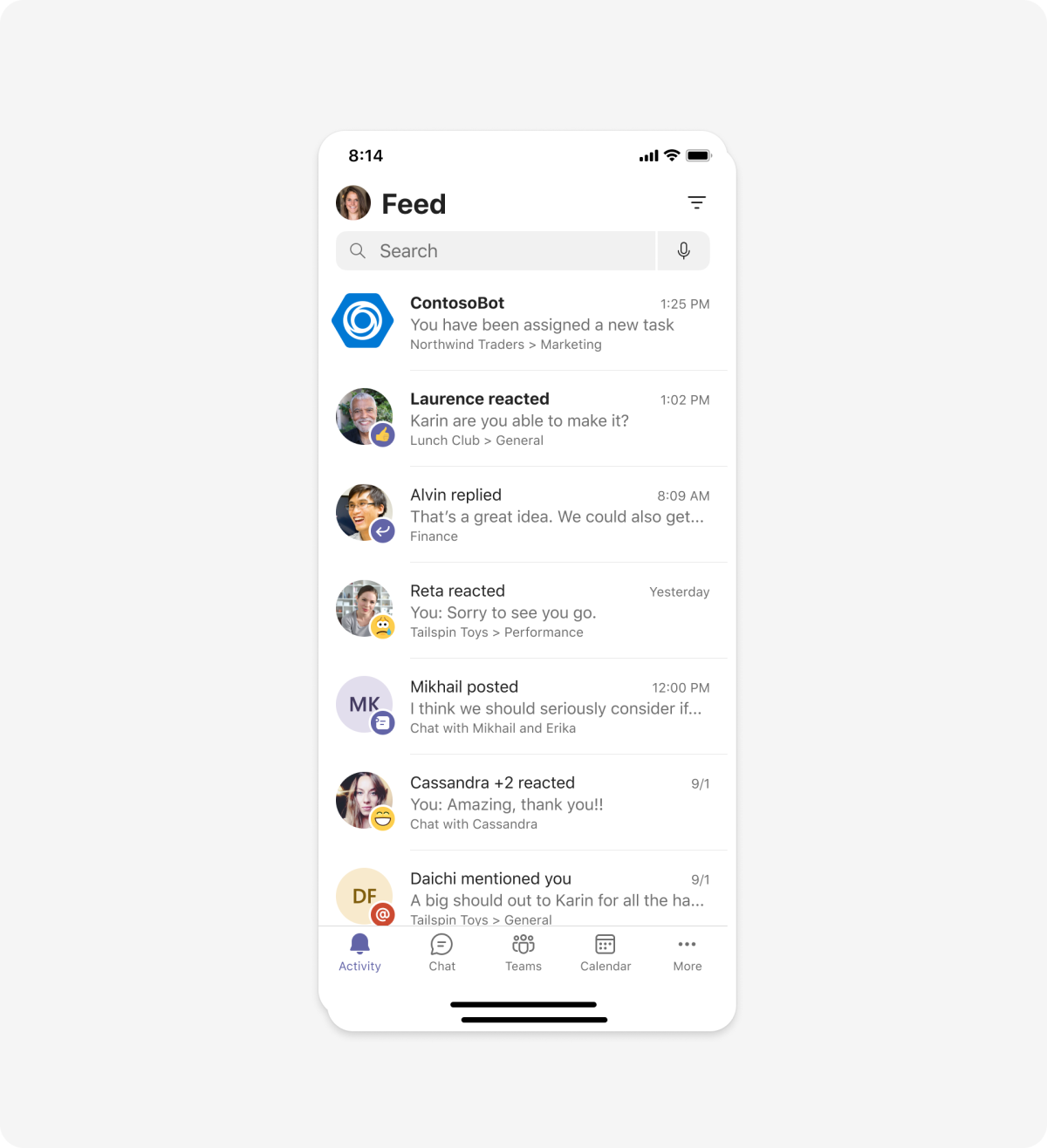
Nun kann der Benutzer in diesem Kanal seine Nachricht des Bots lesen.
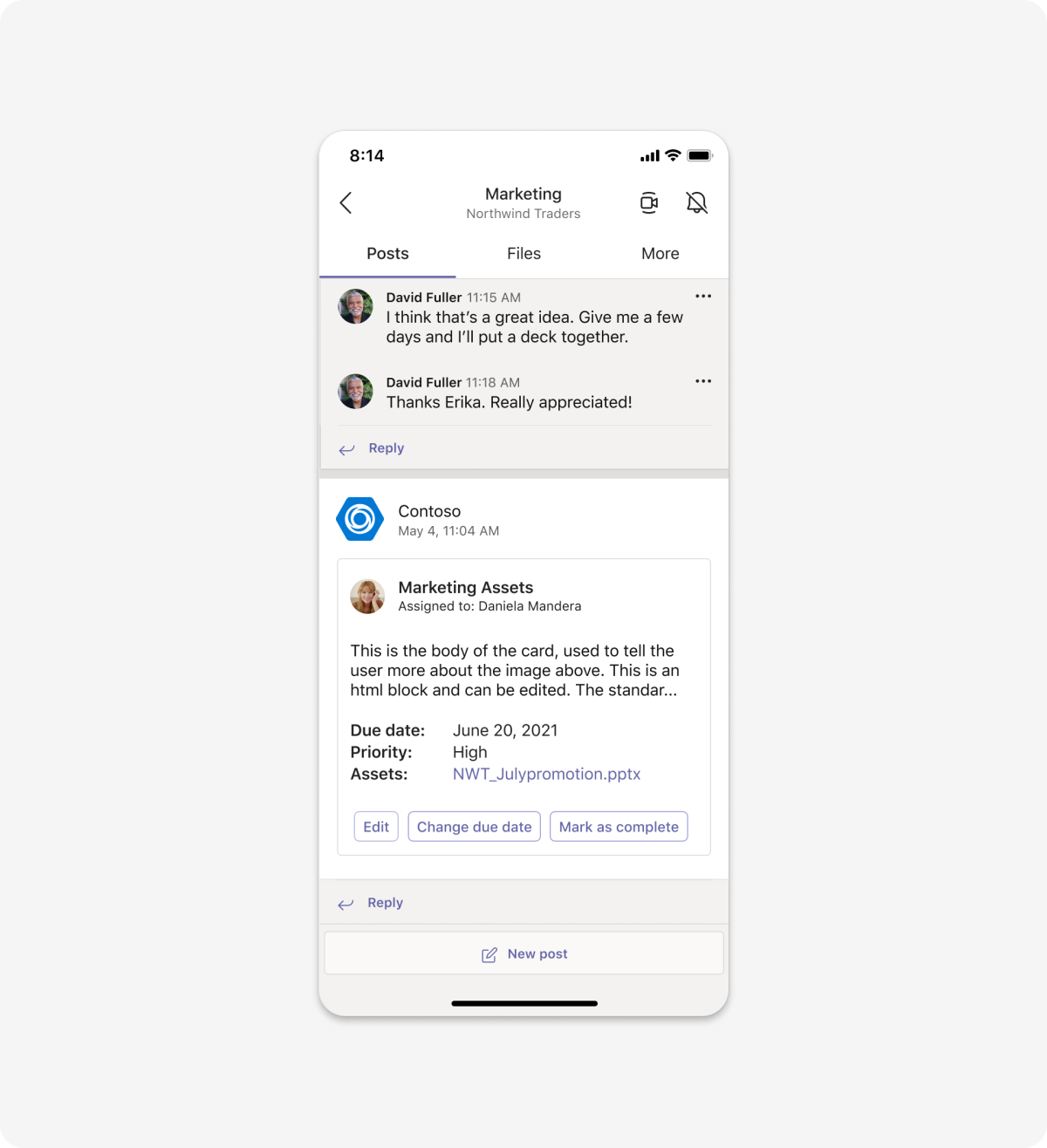
Desktop
Im folgenden Beispiel erhält ein Benutzer eine Popup-Benachrichtigung, dass ein Bot ihn auf einem anderen Kanal benachrichtigt hat.
Nun kann der Benutzer auf diesem Kanal seine Nachricht vom Bot lesen.
Verwenden von Registerkarten mit Bots
In persönlichen Apps kann eine Registerkarte die Möglichkeiten Ihres Bots ergänzen. Wenn Ihr Bot beispielsweise Arbeitsaufgaben erstellen kann, ist es gut, alle diese Elemente an einer zentralen Stelle innerhalb einer Registerkarte anzuzeigen. Weitere Informationen zum Entwerfen von Registerkarten.
Mobilgerät
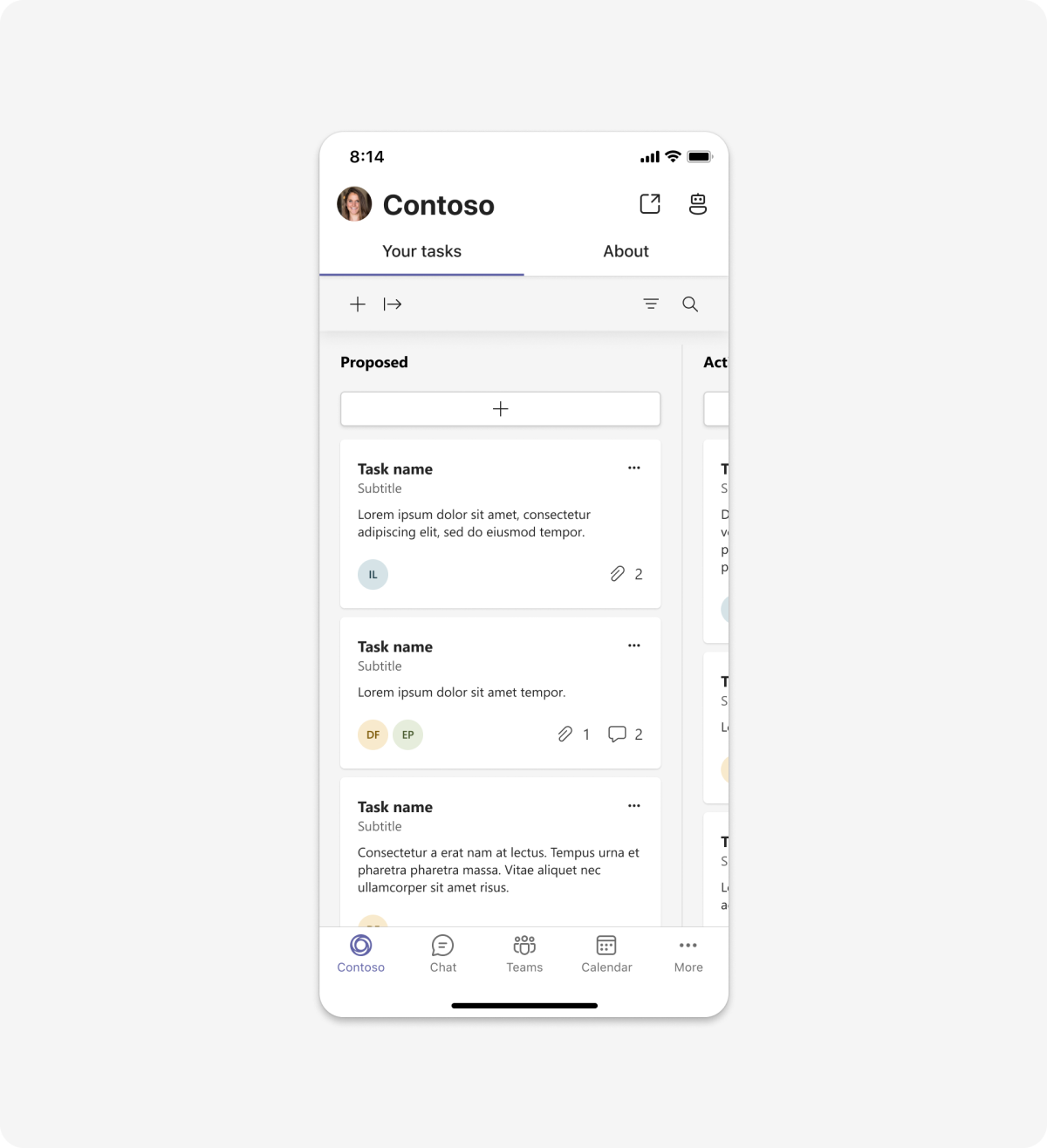
Desktop
Verwalten eines Bots
Benutzer sollten in der Lage sein, die Einstellungen eines Bots zu ändern. Sie können diese Funktionalität mit Botbefehlen bereitstellen, aber es ist in der Regel effizienter, alle Einstellungen in einen Dialog einzuschließen (wie im folgenden Beispiel gezeigt).
Bewährte Methoden
Verwenden Sie diese Empfehlungen, um eine hochwertige App-Erfahrung zu erstellen.
Inhalt
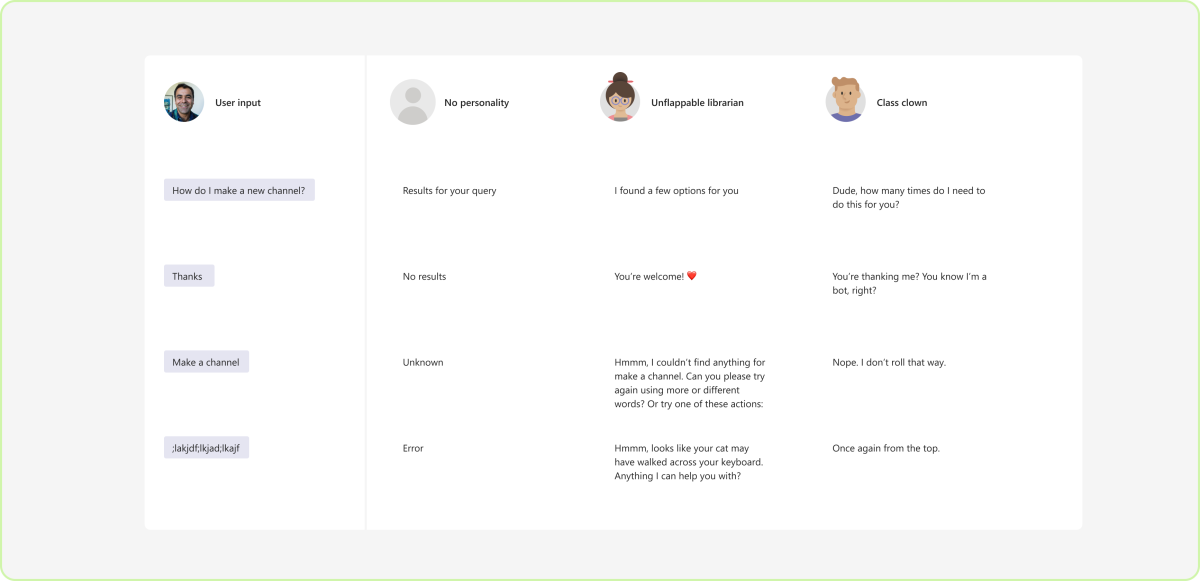
Do: Erstellen einer eindeutigen Persona
Ist der Ton Ihres Bots freundlich und leicht, "nur die Fakten" oder super ungewöhnlich? Wie soll er in verschiedenen Szenarien reagieren? Das Planen und Dokumentieren der Persona Ihres Bots erleichtert das Schreiben von Antworten, die natürlich und zusammenhängend erscheinen.
Weitere Informationen zum Schreiben für Bots finden Sie im Microsoft Teams UI Kit (Figma).
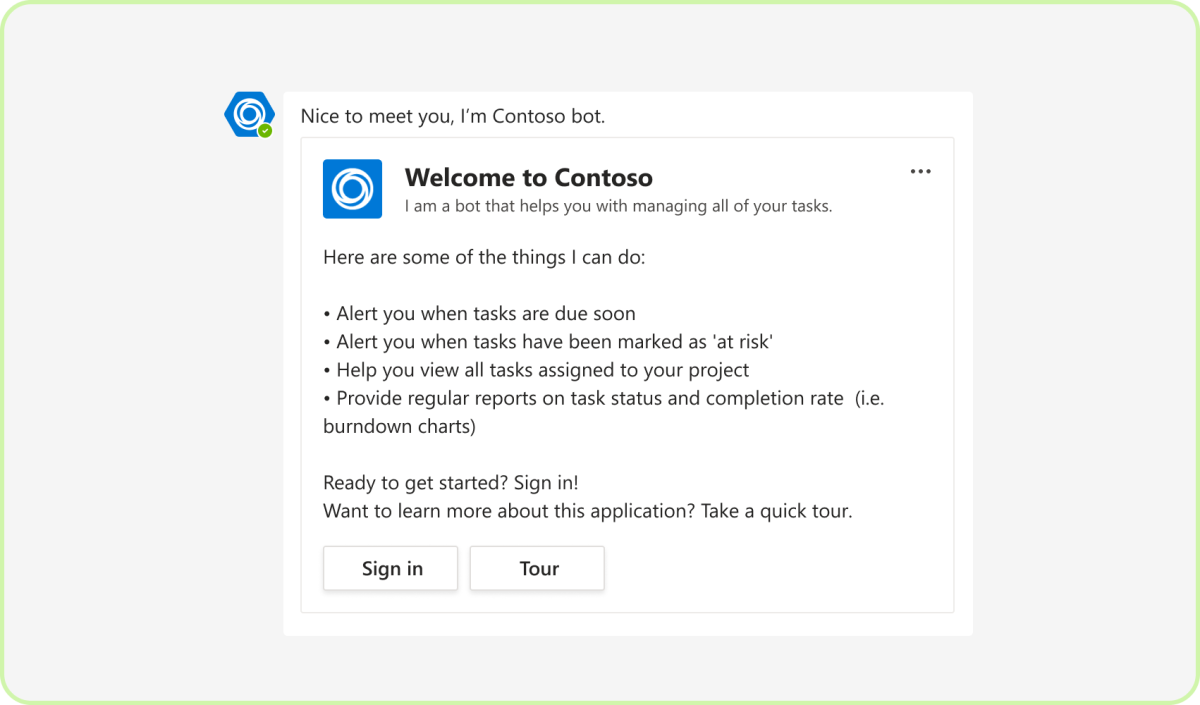
Do: Vermitteln Sie eindeutig, was Ihr Bot alles kann.
Willkommensnachrichten und Touren helfen den Benutzern zu verstehen, was sie mit Ihrem Bot tun können.
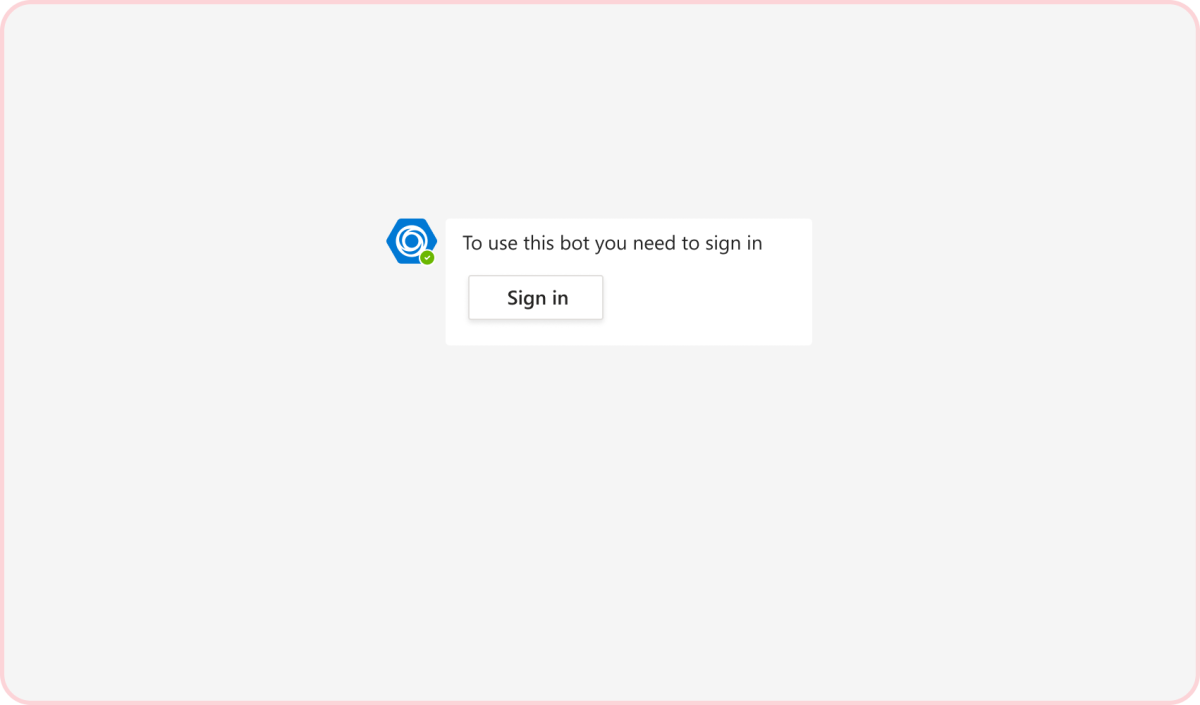
Don‘t: Verschleiern der Features Ihres Bots
Der erste Eindruck zählt. Personen sind wahrscheinlich verwirrt oder misstrauisch, wenn ihnen eine unscheinbare Anmeldenachricht angezeigt wird.
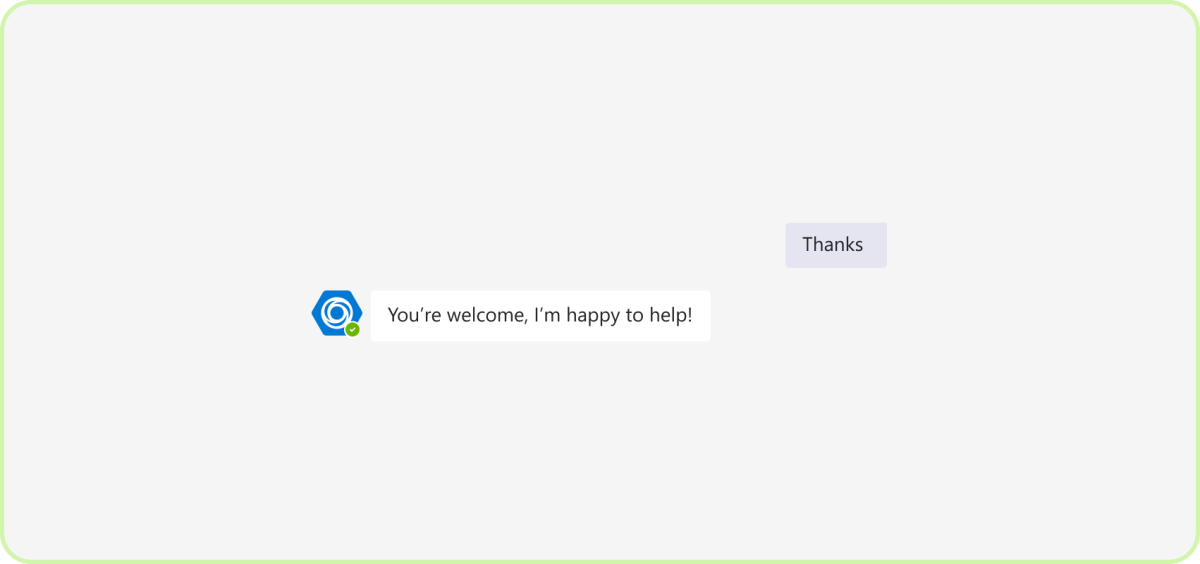
Do: Nicht-Fragen erkennen
Ihr Bot sollte in der Lage sein, auf Nachrichten wie „Hallo“, „Hilfe“ und „Danke“ zu antworten und dabei auch gängige Rechtschreibfehler und umgangssprachliche Ausdrücke zu berücksichtigen.
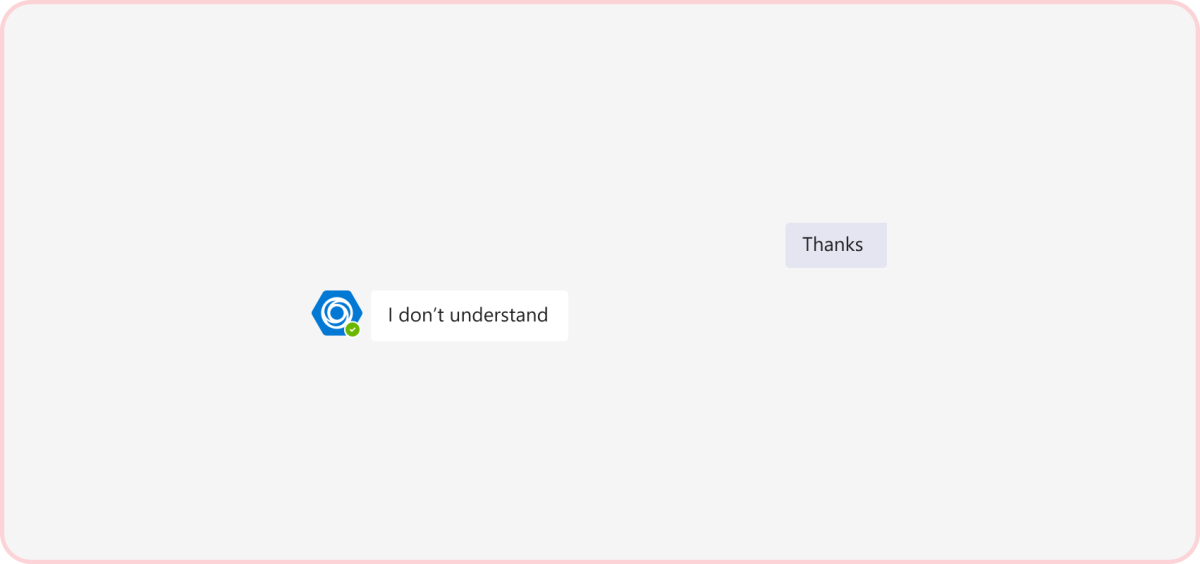
Don‘t: Keine Gelegenheit verpassen, die Freude schenkt
Einige Personen erwarten, dass Gespräche auf natürliche Weise ablaufen, so wie mit einer realen Person. Vermeiden Sie ungeschickte Antworten auf einfache Nachrichten.
Problembehandlung
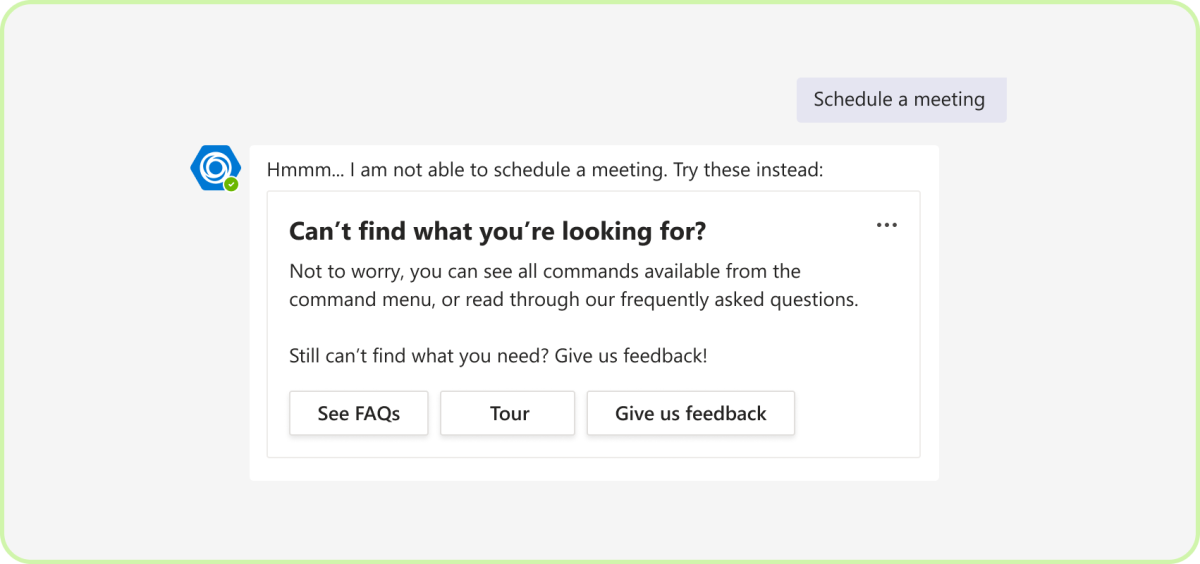
Do: Hilfe anbieten
Wenn Ihr Bot eine Anfrage nicht erfüllen kann, bieten Sie einem Benutzer Möglichkeiten, sich über die Interaktion mit Ihrem Bot zu informieren.
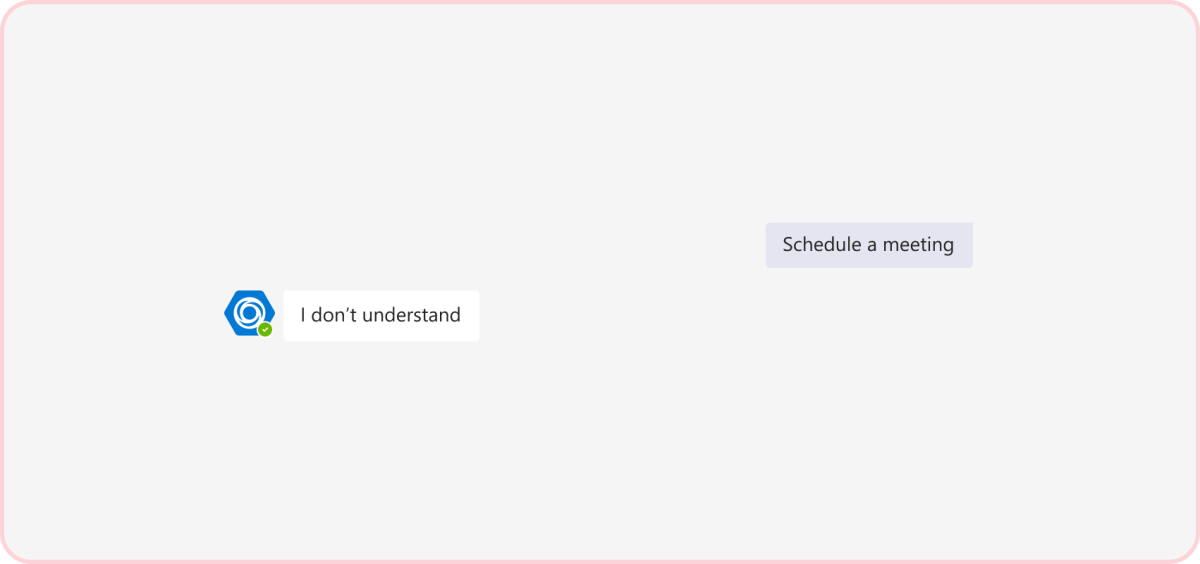
Don‘t: Lassen Sie Benutzer nicht hängen
Benutzer werden Ihren Bot schnell verlassen, wenn er keine Probleme beheben kann.
Komplexe Interaktionen
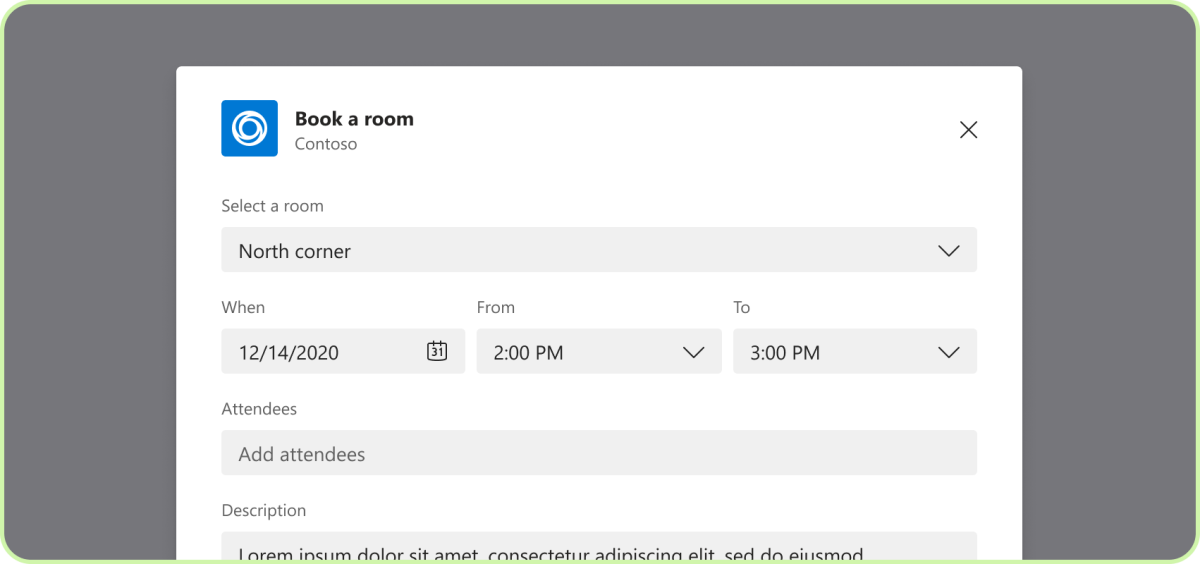
Do: Verwenden von Dialogfeldern oder Registerkarten
Wenn Ihr Bot eine Antwort bereitstellt, die einige weitere Schritte erfordert, können Sie einen Link zu einem modalem Dialogfeld oder einer Registerkarte erstellen, um die Aufgabe oder den Flow abzuschließen.
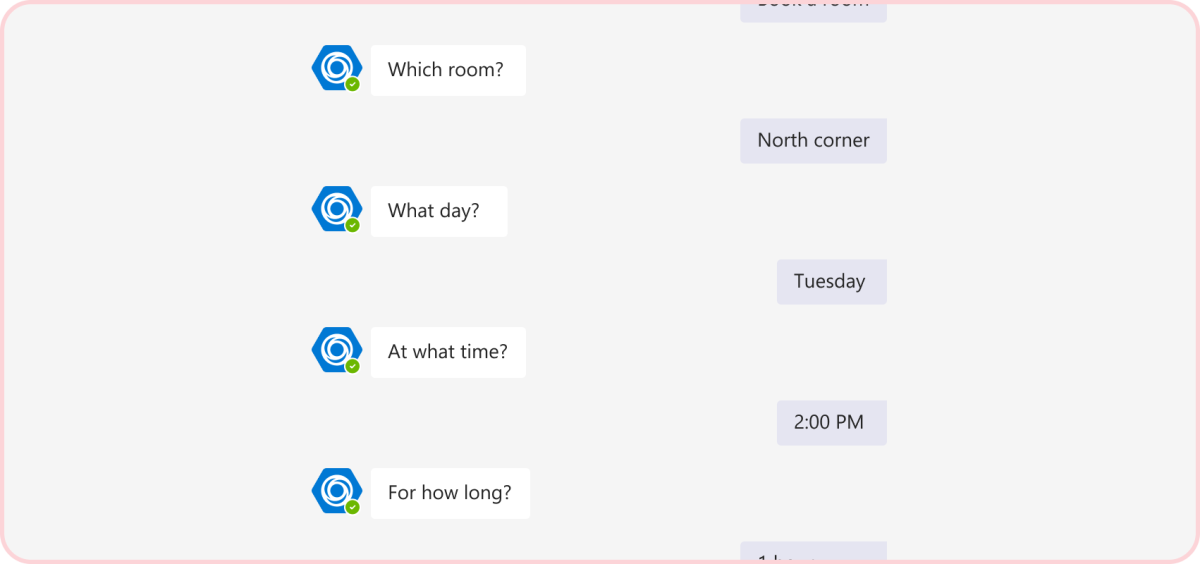
Don‘t: Machen Sie Mehrfach-Interaktionen nicht langweilig
Eine umfassende Unterhaltung zum Abschließen einer einzelnen Aufgabe ist langsam und übermäßig komplex. Außerdem muss der Entwickler Statusänderungen berücksichtigen (z. B. das Zeitlimit der Unterhaltung oder das Senden einer Nachricht zum Abbrechen).
Datenschutz

Do: Zeigen Sie vertrauliche Informationen nur in einem persönlichen Kontext an
Wenn sich Ihr Bot in einem Gruppenchat oder Kanal befindet, empfehlen wir, Benutzer an einen privaten Speicherort (z. B. ein modales Dialogfeld, eine Registerkarte oder einen Browser) zu leiten, um vertrauliche Informationen anzuzeigen.
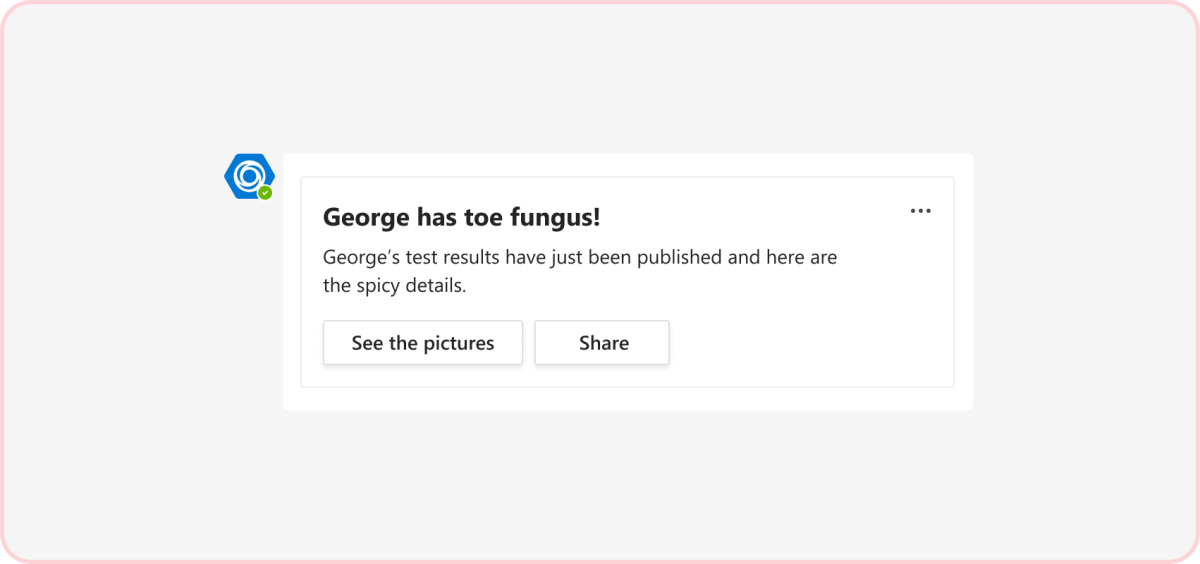
Don‘t: Einige Inhalte sollten nicht für alle einsehbar sein
Ihr Bot sollte keine vertraulichen Informationen an Personen in einer Gruppe weitergeben.
Siehe auch
Diese weiteren Richtlinien könnten bei Ihrem Bot-Design hilfreich sein:
Feedback
Bald verfügbar: Im Laufe des Jahres 2024 werden wir GitHub-Issues stufenweise als Feedbackmechanismus für Inhalte abbauen und durch ein neues Feedbacksystem ersetzen. Weitere Informationen finden Sie unter https://aka.ms/ContentUserFeedback.
Feedback senden und anzeigen für